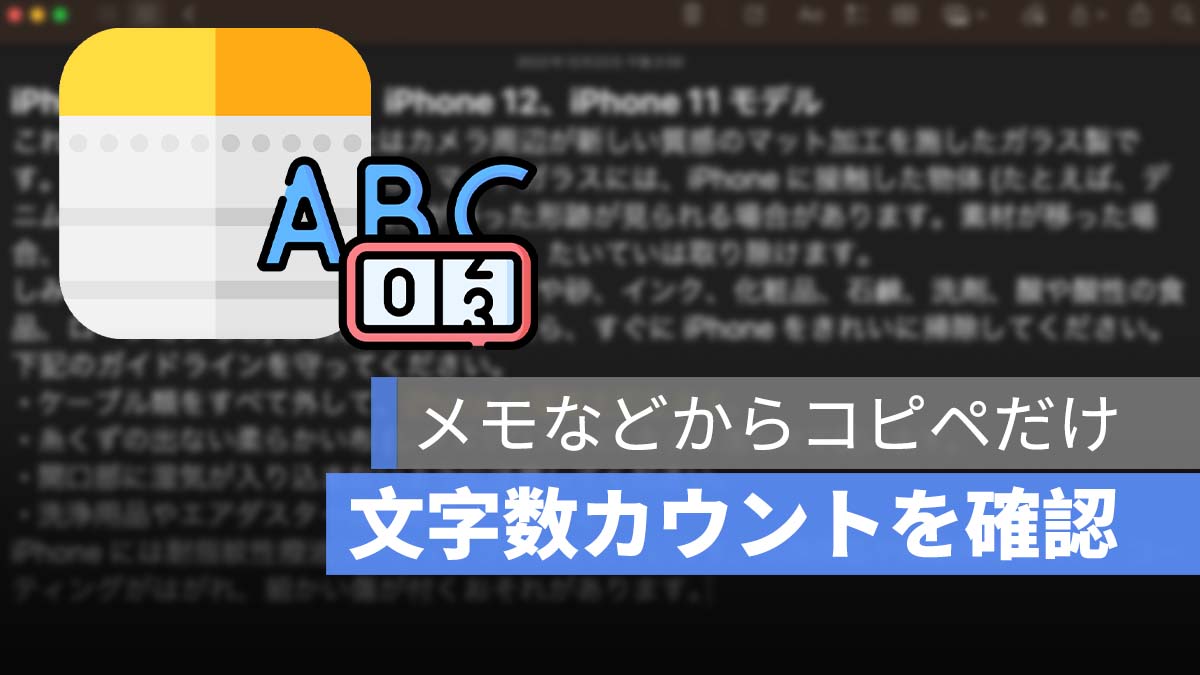
iPhone の標準アプリ「メモ」はよく使うツールです。《メモ》は、やることのリストを作成したり、日記を書いたり、大事なことをメモったりすることができる便利なアプリです。
しかし、《メモ》アプリでテキストを入力するときに、文字数をカウントされないので、文字数が知りたい時はサードアプリを使うか、iPhone 内のショートカットを作成して文字数を表示させる方法がありますが、手順が多くて面倒くさいと思っている人は、外部サイトを使うことで素早く文字数がわかります。
この記事では、メモの文字数カウントショートカットの作成方法ではなく、文字数カウントの外部サイトを紹介します。
更に面白いコンテンツを観たい人は、Instagram @applealmondjp をフォローしてください!
iPhone「メモ」文字数カウントを素早く確認する:外部サイトの利用
これから紹介するサイトは、メモに入力してあるテキストに限られず、パソコンやスマホで文章作成をするときに、文字数が表示されない場合は下記の外部サイトを利用すれば、素早く文字数を確認できます。
外部サイトを利用するには、メモに入力したテキストをコピーして、外部サイトにペーストします。
Mac の場合
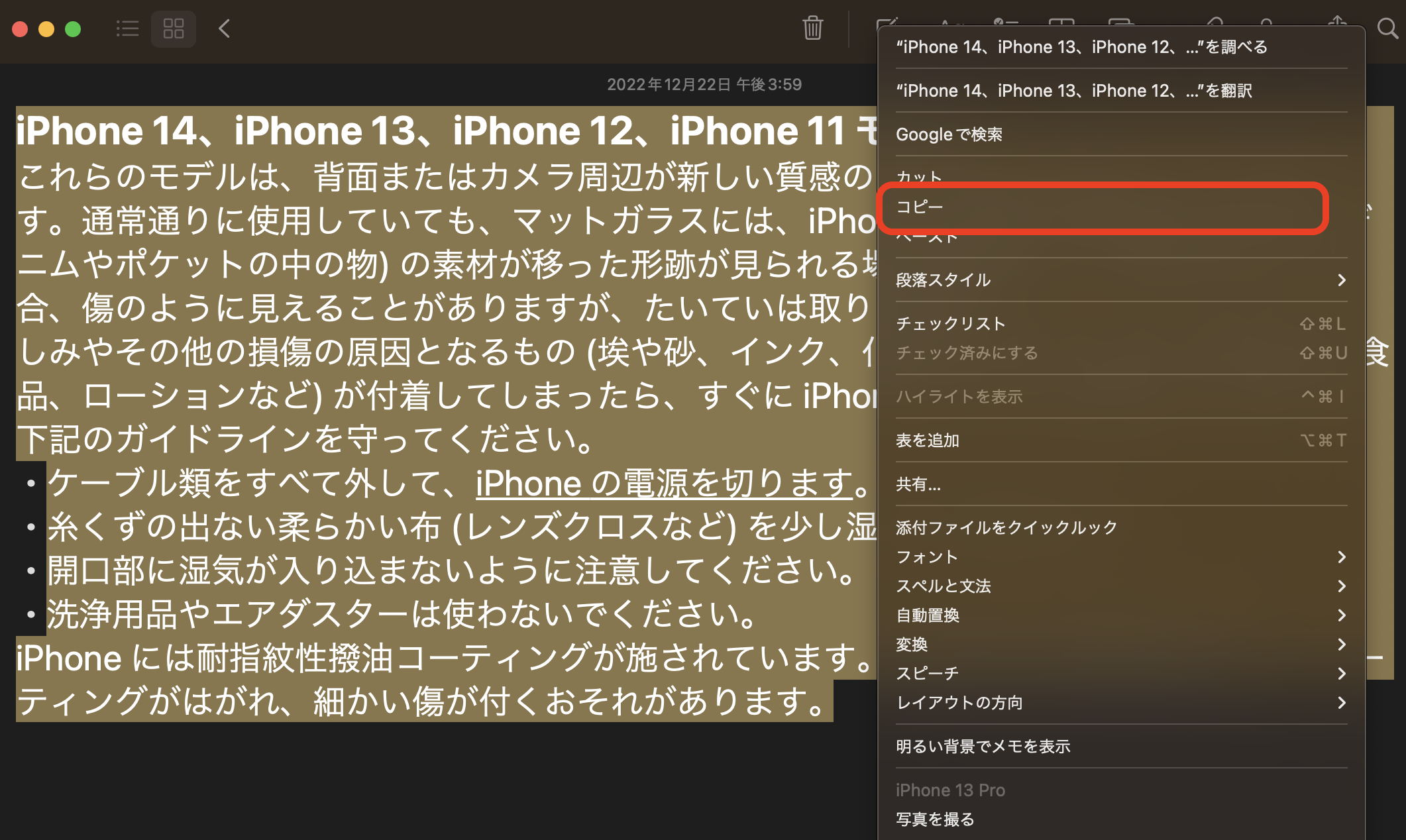
iPhone の場合
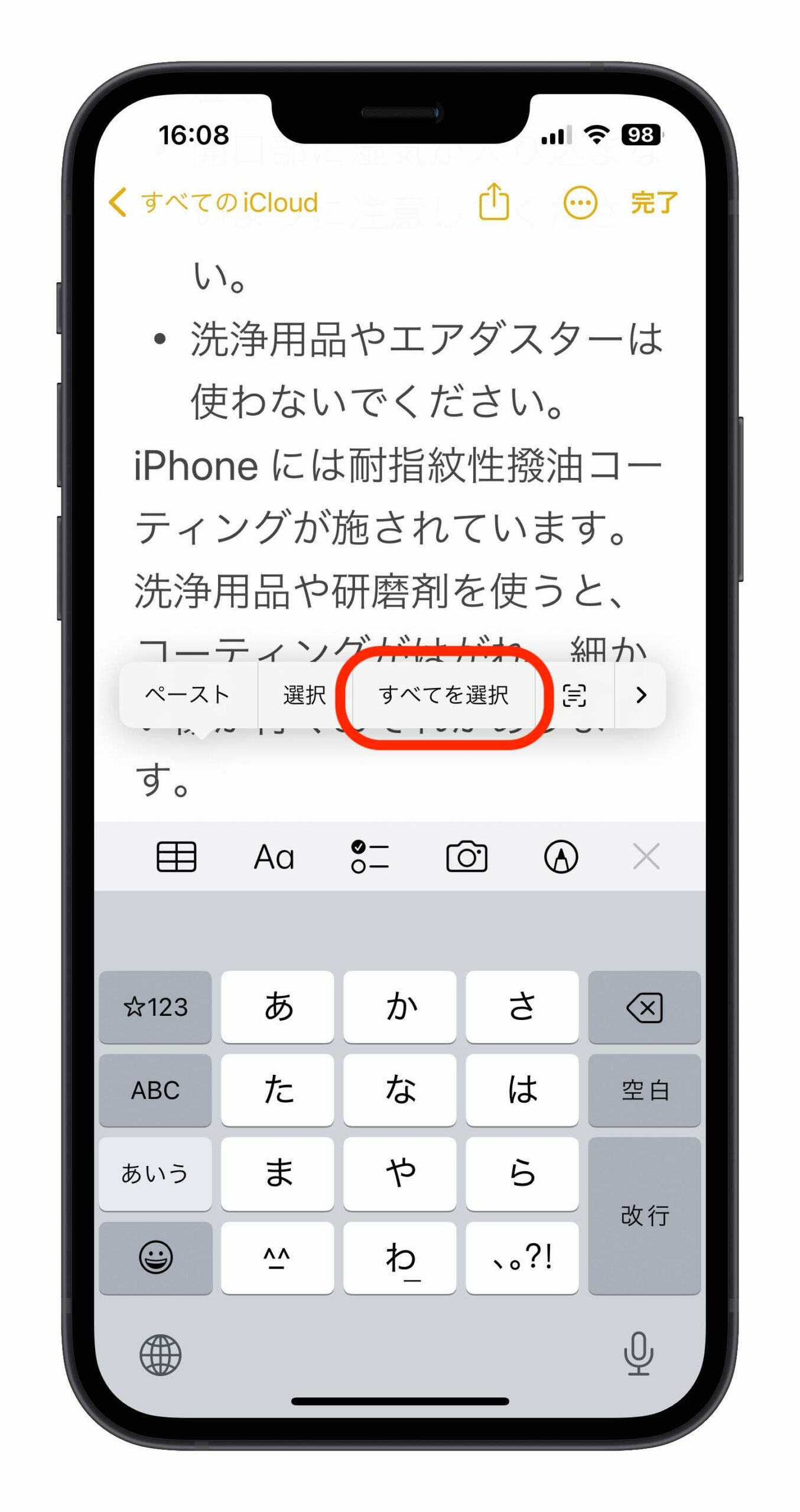
文字数カウントサイト 01:bulletin board
bulletin borad :こちら。
この文字数カウントサイトは、使い方が簡単で、入力したテキストをコピーして、bulletin board にペーストして、「字数を数える」を押せば文字数が表示されます。
このサイトのメリットは、文字数の「スペース込み」、「スペースなし」、「行数」、「段落数」、「原稿用紙」の換算まで一目瞭然です。
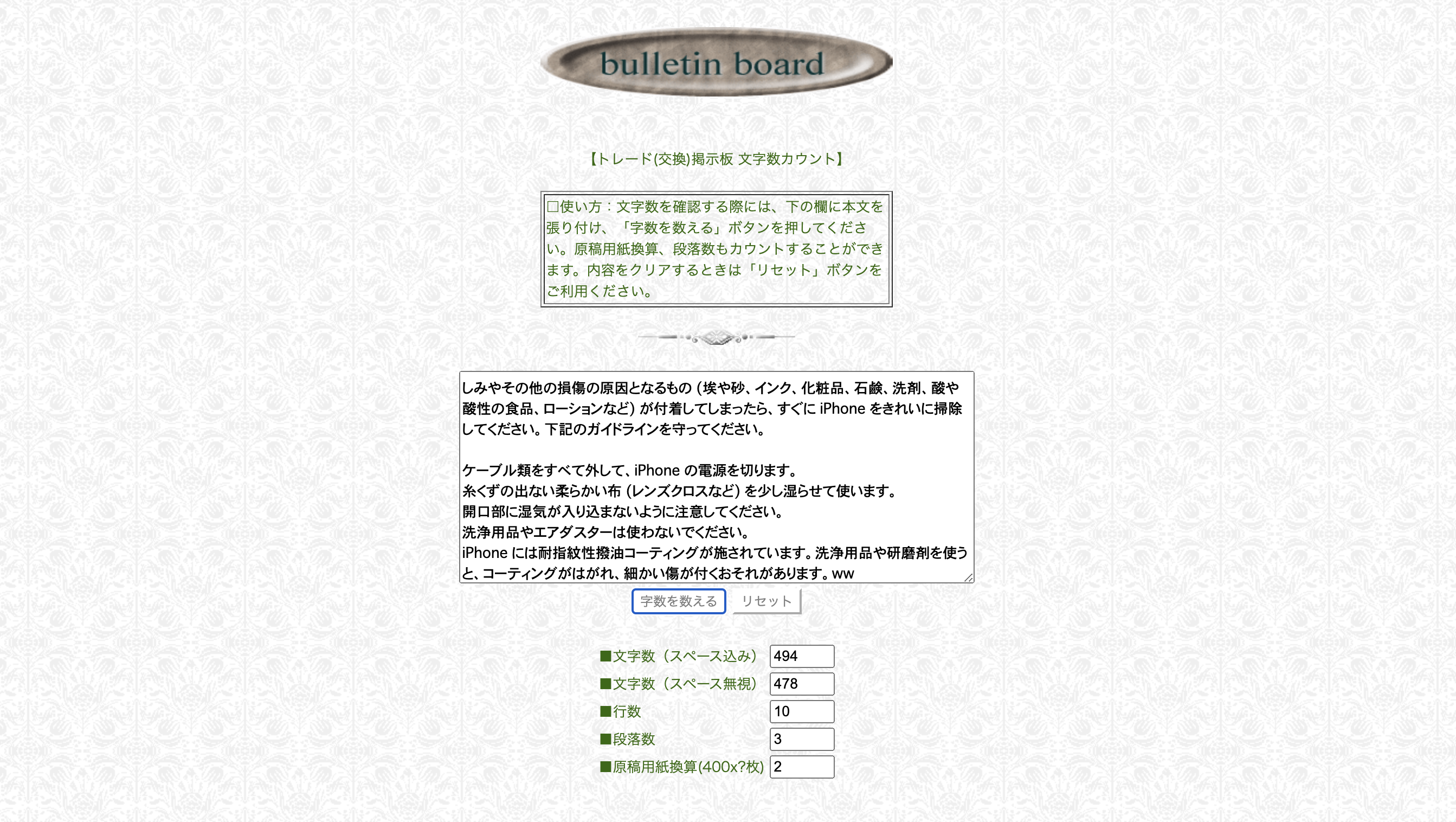
文字数カウントサイト 02:Sundry Street
Sunday Street:こちら。
Sunday Street はテキストをペーストすれば、すぐに文字数がカウントされます。Sunday Street は「リアルタイム」で文字数をカウントする機能がありますので、そのまま Sunday Street でテキストを入力すれば、文字数をカウントします。
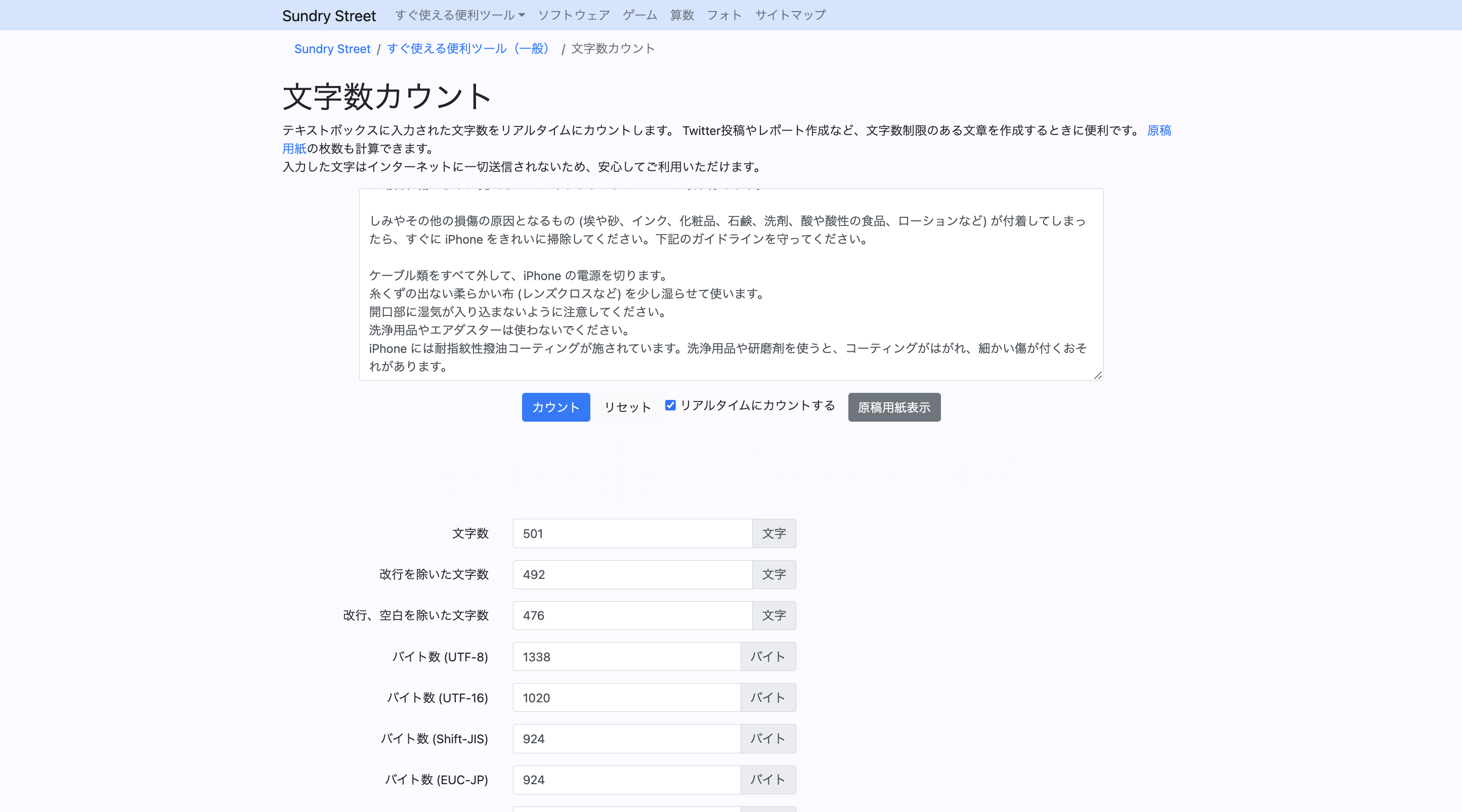
文字数カウントサイト 03:LUFTTOOLS
LUFTTOOLS:こちら。
LUFTTOOLS にテキストをペーストして「カウント」を押せば、文字数が表示されます。「全角・半角共に1文字として換算した文字数」、「全角=1文字、半角=0.5文字として換算した文字数」なども確認することができます。
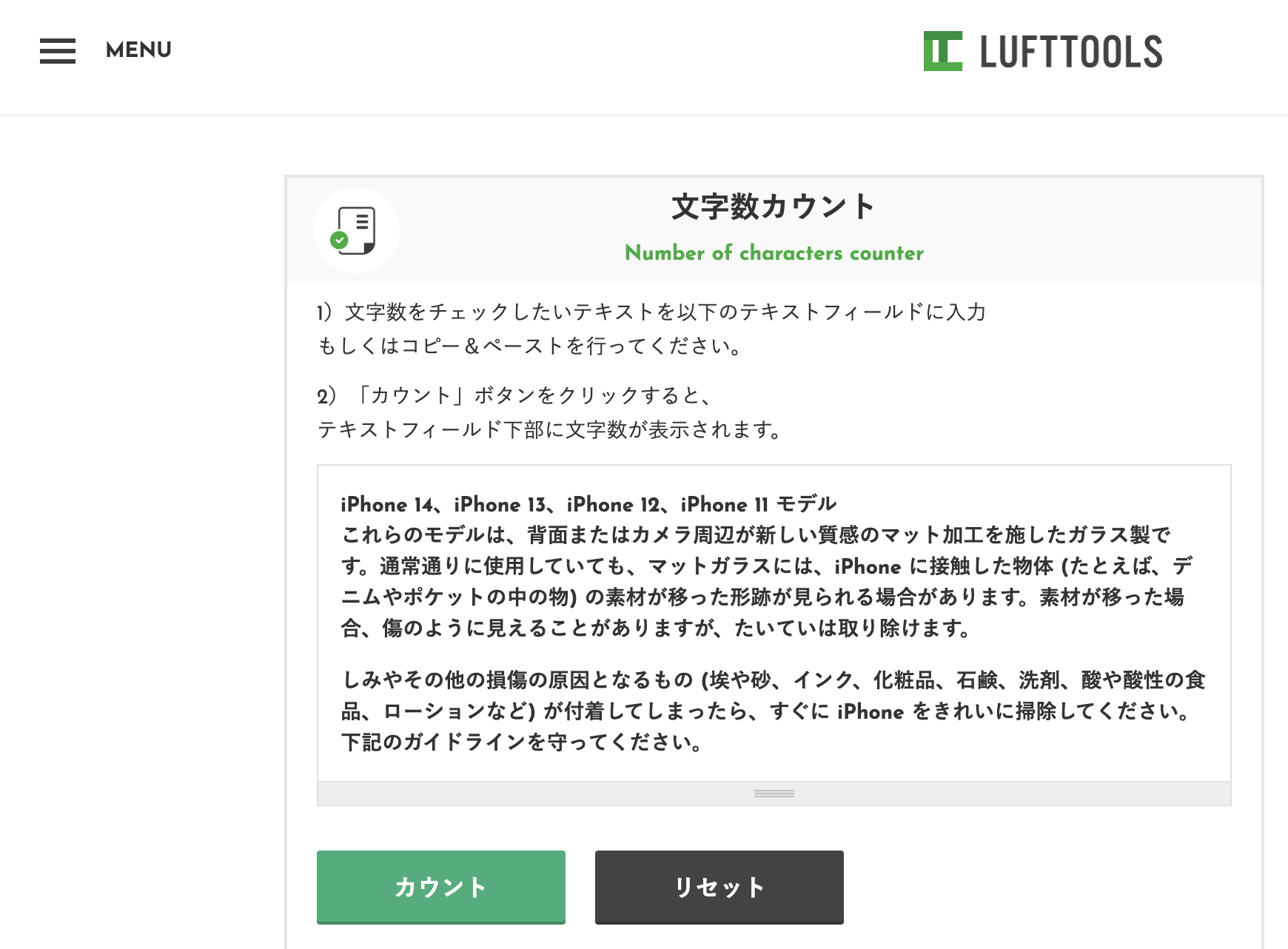
文字数を素早く確認する:まとめ
iPhone の「メモ」では、テキストを入力しても文字数が表示されませんので、「メモ」アプリだけではなく、文字数を確認したい場合は、上記のサイトを利用して素早く文字数を確認できます。
iOS 16.2 フリーボードの使い方に関する文章⬇︎
- iOS 16.2 フリーボードアプリを使ってみた:iPhone での使用体験
- macOS 13.1 フリーボードを使った感想:Mac フリーボードの使い方
- フリーボード 10 個便利な使い方:フリーボードを使いこなそう
- iOS 16.2 フリーボードの共有ができない原因は?対処法を紹介
- フリーボードとメモの違いは?それぞれのメリットとデメリットについて
- iPhone でフリーボードが勝手にインストールされた、削除しても大丈夫?
- iOS 16.2 フリーボードのボードで項目を移動する/回転させる方法
- フリーボードのボードにある画像を保存する方法:iPhone、iPad、Mac のやり方を解説
併せて読みたい記事》
iPhone 《メモ》共有できない原因と対処法を紹介:共同制作したい場合
iPhone 《メモ》5 個便利な使い方:メモを使いこなそう
iPhone《メモ》アプリで PDF を作成する方法:メモを PDF 化する
